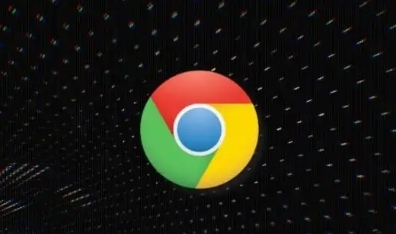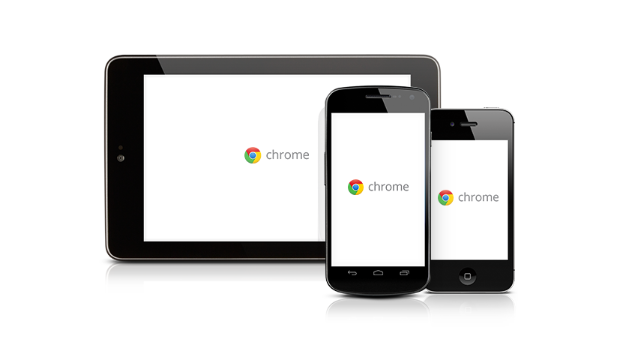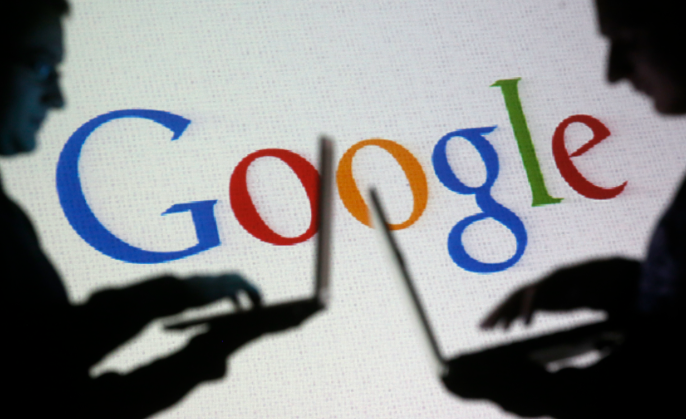Chrome浏览器下载速度慢建议清理哪些系统缓存

清理DNS缓存能快速恢复网络解析效率。在Windows系统中以管理员身份运行命令提示符,输入ipconfig /flushdns指令执行刷新操作。过时的DNS记录可能导致域名解析延迟,直接影响文件下载时的连接建立速度。该操作会强制本地计算机重新获取最新的服务器地址信息。
重置Winsock目录修复底层通信协议。继续在管理员模式下输入netsh winsock reset命令并重启电脑。这个操作能解决因软件冲突或恶意程序造成的网络栈损坏问题,恢复TCP/IP协议的原始工作状态,为浏览器创建稳定的数据传输通道。
清除浏览器自身缓存释放存储空间。打开Chrome设置菜单进入隐私与安全板块,选择清除浏览数据时重点勾选缓存的图片和文件选项。积累的大型临时文件会占用磁盘空间并拖慢后续下载进程,定期清理可保持最佳性能表现。
管理磁盘碎片优化物理读写速度。使用系统自带的磁盘碎片整理工具分析系统盘,特别是用户文档文件夹所在分区。碎片化的文件存储结构会导致硬盘寻道时间增加,影响大文件下载时的持续传输速率。通过重组连续扇区提升机械硬盘或固态硬盘的响应效率。
关闭后台占用带宽的程序释放网络资源。检查任务管理器中的进程列表,结束不必要的下载任务和云同步服务。其他应用程序偷偷进行的上传操作会抢占有限带宽资源,导致Chrome实际可用的网络吞吐量下降。优先保障浏览器获得最大网络带宽分配。
更新网卡驱动程序增强硬件兼容性。访问设备管理器找到网络适配器条目,从官网下载最新驱动版本安装。老旧的驱动可能存在已知的性能瓶颈或bug,新版本通常包含针对当前网络环境的优化补丁,能有效提升数据包收发效率。
通过上述步骤组合实施,用户可以显著改善Chrome浏览器的下载速度。建议建立定期维护计划,每周至少执行一次DNS刷新和缓存清理操作,遇到持续性低速问题时再进行深度排查。对于企业用户,还可考虑部署专用下载管理器实现多线程加速。